Chiar dacă nu creați niciodată o notă vocală, s-ar putea să vă intereseze aplicația actualizată Voice Memos a Apple. Noile funcții puternice din iOS 12 îl fac mult mai mult decât o simplă modalitate de a înregistra fragmente vocale.
De fapt, în iOS 12, Voice Memos se transformă într-un recorder audio complet și o aplicație de editare audio. Ca atare, este util pentru persoanele care înregistrează interviuri și pentru muzicienii care lucrează la idei. Să aruncăm o privire în jur.
Note vocale în iOS 12
Aplicația Voice Memos a fost încorporată cu iPhone OS 3.0 și a rămas aproape aceeași până acum. În iOS 12, acesta primește o reproiectare completă. În plus, Voice Memos vor rula și pe iPad și Mac, sincronizându-se între ele folosind iCloud.
Calitate audio Voice Memos
 Setările Voice Memos sunt rare, dar importante.
Setările Voice Memos sunt rare, dar importante.
Prima oprire: Setări aplicație. Există doar câteva setări pentru aplicația iOS 12 Voice Memos, dar una dintre ele este foarte importantă: Calitate audio. Dacă înregistrați note vocale pentru a face notițe, ar trebui să lăsați setarea de calitate la valoarea implicită:
Comprimat. Dacă înregistrați fragmente de muzică sau interviuri, ar trebui să schimbați această setare la Fara pierderi. Acest lucru va ocupa mai mult spațiu de stocare, dar, deoarece memoriile vocale salvează acum fișiere în iCloud, nu este mare lucru.Aplicația Setări este, de asemenea, locul pentru a seta perioada de timp înainte de golirea „coșului de gunoi” Voice Memos și modul în care vor fi denumite fișierele noi. Implicit este ca fișierele să fie denumite pentru Locatia curenta, dar puteți alege și Număr de înregistrare.
Cum se face o înregistrare în memoriile vocale iOS 12
Voice Memos se lansează direct pe propriul ecran de pornire, cu un buton mare de înregistrare roșu gata de pornire. De asemenea, vedeți o listă a înregistrărilor dvs. anterioare, care pot fi redate după ce ați apăsat pe ele (prefer o listă în care puteți reda un fișier imediat doar apăsând pe el, ca în aplicația mea favorită actuală, Doar apăsați Înregistrați).
Atingeți înregistrare și înregistrați. Asta e. Pe iPad, puteți întrerupe înregistrarea. Pe iPhone, veți vedea doar butonul de oprire. Pentru a accesa aceste alte controale de pe iPhone, trebuie să glisați panoul de înregistrare în sus pentru a umple ecranul. Acest lucru vă va oferi acces la restul interfeței de înregistrare.
Dacă întrerupeți o înregistrare, puteți asculta ceea ce ați capturat deja chiar acolo. Puteți sări înapoi și înainte în înregistrare pentru a găsi un anumit loc și puteți relua înregistrarea chiar din acel loc, nu numai de la sfârșit. De fapt, puteți accesa toate noile instrumente de editare Voice Memos chiar acolo, pe ecranul de înregistrare. (Mai multe despre cele dintr-o clipă.)
Folosind Control Center sau 3D Touch
Există două alte modalități de a înregistra o notă vocală în iOS 12: Control Center și 3D Touch. Ambele oferă widget-uri excelente, cu acces rapid la memoriile vocale. Iată widgetul Centrului de control:

Foto: Cultul lui Mac
Și iată ce vedeți dacă atingeți 3D pe pictograma Note vocale:

Foto: Cultul lui Mac
În oricare dintre acestea, atingând Înregistrare nouă va lansa notele vocale și va începe imediat înregistrarea. Este destul de grozav atunci când un polițist prost te oprește pe stradă și vrei să înregistrezi rapid întâlnirea. Împreună cu butoanele Înregistrare nouă, puteți accesa și ultimele trei înregistrări pe care le-ați făcut.
Editarea notelor vocale
Există două instrumente principale de editare în noua aplicație Voice Memos. Accesați instrumentele atingând butonul Butonul Editare în înregistrarea pe care doriți să o editați. Pe iPad, acest lucru este vizibil în partea din dreapta sus a ecranului de redare. Pe iPhone, puteți găsi butonul Editare atingând înregistrarea din listă, apoi atingând butonul pictogramă cu trei puncte și alegând Editați | ×. De asemenea, puteți glisa la stânga pe o înregistrare pentru a accesa aceleași opțiuni.
Înregistrați, înlocuiți, reluați
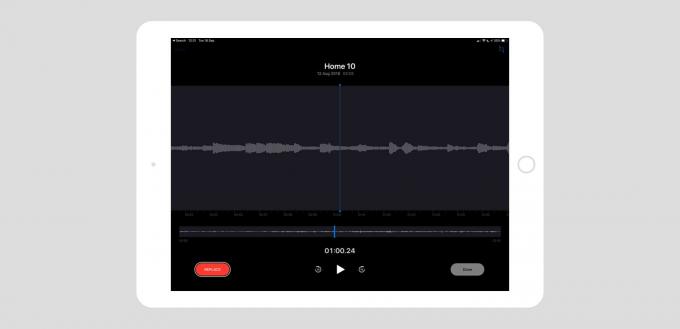
Foto: Cultul lui Mac
După intrare Editați | × modul, puteți curăța forma de undă a înregistrării pentru a găsi locul pe care doriți să îl editați. Roșu Record butonul se schimbă în a A inlocui butonul și atingând-o va înregistra peste sunetul curent. În acest moment, nu puteți anula acest lucru. Dacă frecați capul de redare până la sfârșitul înregistrării, butonul Înregistrare / Înlocuire se transformă într-un buton Reluare și puteți adăuga material nou la final.
Tăiați și ștergeți

Foto: Cultul lui Mac
În continuare sunt tăiate și șterse. În același ecran, atingeți a decupa pictogramă (pictograma mică pătrată în partea stângă sus în capturile de ecran iPad aici). Aceasta aduce în evidență Tăiați și ștergeți ecran. Aici, mutați mânerele galbene pentru a selecta o secțiune a clipului audio. Puteți muta mânerele pe formele de undă superioare sau inferioare, iar cealaltă o va oglindi pe cea pe care o manipulați. Odată ce aveți selecția dorită, puteți atinge oricare dintre ele Tunde sau Șterge. Trim elimină totul, cu excepția selecției curente. Șterge elimină orice ai selectat. Atingeți Salvează modificările și ai terminat.
Inserați / atașați

Captură de ecran: Cult of Mac
La începutul versiunii iOS 12, Voice Memos avea un mod dedicat de inserare / adăugare. Acest lucru vă permite să creați inserții în sunetul dvs. Profesioniștii din domeniul audio știu acest lucru drept „lovitură”. De exemplu, imaginați-vă că sunteți în studio înregistrând o melodie și că ați lovit o notă vagabondă pe solo-ul dvs. de chitară altfel perfect. În loc să reînregistrezi întregul solo, trebuie doar să dai cu pumnul în nota potrivită peste acel duff.
În versiunea de lansare finală a Memo-urilor vocale, dați cu pumnul mutând capul de redare la începutul secțiunii pe care doriți să o înlocuiți și atingând A inlocui. Aplicația începe dublarea peste pista audio originală, la fel ca și înregistrarea pe o casetă. Este rapid și murdar, dar face treaba.
Alte caracteristici noi pentru memoriile vocale
De asemenea, puteți redenumi, partaja și duplica oricare dintre înregistrările dvs. Și, desigur, le puteți șterge. În mod ciudat, încă nu puteți deschide un fișier direct în GarageBand, dar poate că va veni în versiunile viitoare.
Cu toate acestea, în ciuda acestor ciudățenii, noua aplicație iOS 12 Voice Memos este ucigașă. O folosesc deja ca opțiune de înregistrare implicită pentru ideile de melodii. O caracteristică pe care aș adăuga-o este prezența în aplicația Fișiere. Memo-urile dvs. vocale sunt sincronizate între dispozitive prin iCloud, dar nu pot fi accesate în aplicația Fișiere. În schimb, propriile Apple (abandonate) Aplicația Music Memos are un folder în iCloud Drive, facilitând glisarea și fixarea clipurilor în orice altă aplicație.
În afară de asta, Voice Memos este minunat.
Notă editorului: această postare a fost publicată inițial pe 28 iunie 2018, în timpul testării beta iOS 12. A fost actualizat pentru versiunea publică iOS 12.

